Schermopname is een krachtige manier om alle informatie die je op je scherm hebt te delen met je kijkers.
Voordat je je eerste screencast maakt, helpen deze negen essentiële tips je om een schermopname van hoge kwaliteit te maken die je wilt delen.
Bekijk de video, lees het bericht of doe beide! Hoe dan ook, je bent goed op weg om betere video's voor schermopname te maken.
1. Je kunt alles op je scherm opnemen
Een van de voordelen van schermopname is dat als je het kunt zien, je het ook kunt vastleggen. Alles is eerlijk spel - PowerPoint-presentaties, spreadsheets, webpagina's en al het andere dat verschijnt.
Het nadeel van het vastleggen van uw scherm is dat u per ongeluk ongewenste meldingen en pop-ups kunt opnemen - soms zelfs uw rommelige bureaublad.
Voordat u begint met opnemen, moet u de pictogrammen op uw bureaublad opschonen. Schakel ook meldingen uit en schakel pop-ups uit.
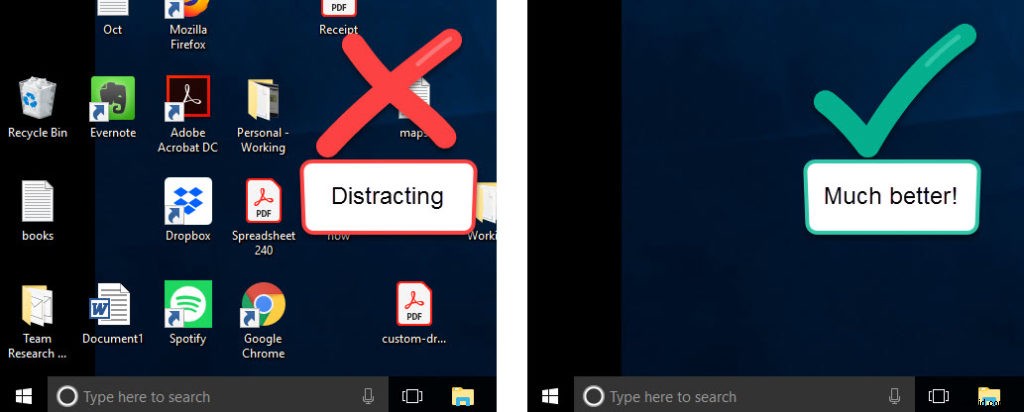
2. Maak een plan over wat je gaat zeggen
Het is gemakkelijk om rond te dwalen tijdens het opnemen. Maak in plaats daarvan een plan.
Een overzicht of script helpt u bij uw opname, voor een betere uiteindelijke video. Schrijf zoveel op als je nodig hebt om gefocust te blijven. Dit kan zo gedetailleerd zijn als exacte woorden, een algemene lijst met stappen of andere details die u helpen op de hoogte te blijven en ervoor te zorgen dat u niets belangrijks vergeet.
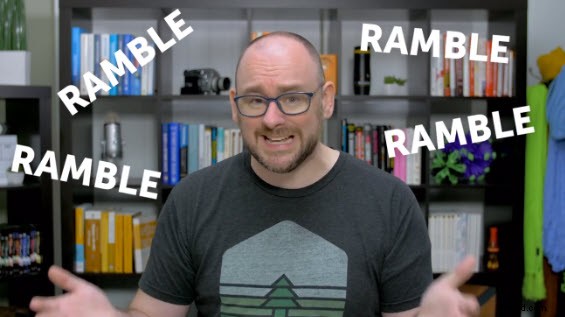
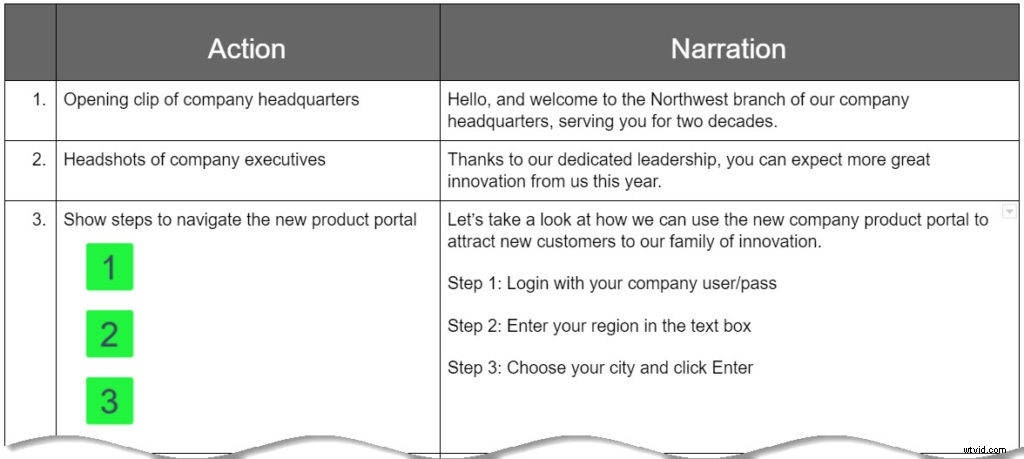
3. Lengte kan de effectiviteit beïnvloeden
Hoe lang is de ideale screencasting-video? Helaas is er geen eenvoudig antwoord - het hangt ervan af. Korte video's zijn geweldig, maar als je belangrijke informatie overslaat, zullen kijkers geïrriteerd en ongelukkig zijn.
📚Aanbevolen literatuur: De ultieme gids om gemakkelijk instructievideo's te makenAan de andere kant, als je een lange video maakt die veel meer informatie bevat dan kijkers nodig hebben, zullen ze zich vervelen en stoppen met kijken. Concentreer je op de inhoud zelf om de beste videolengte te krijgen. Voeg net genoeg relevante informatie toe en je video zal zo kort mogelijk zijn.
4. Audiokwaliteit is belangrijk
Geluid kan een groot verschil maken in de algehele kwaliteit van uw screencast-opname. Laten we eerlijk zijn mensen - een ding dat kijkers sneller uitschakelt dan bijna al het andere, is slechte audio.
De beste manier om goede audio op te nemen, is door deze te plannen voordat je begint met opnemen.
Gebruik niet de microfoon die in uw computer is ingebouwd
Het is handig en werkt in een mum van tijd, maar het geeft je niet de beste resultaten. Gebruik een externe microfoon om de kwaliteit van uw audio drastisch te verhogen. Zelfs een goedkope USB-microfoon zal werken.
Verwijder achtergrondgeluid
Je microfoon kan elk geluid om je heen opvangen, inclusief relatief stille geluiden zoals tl-verlichting en HVAC-units, maar ook luidere zoals de blaffende hond van je buren verderop in de straat.
Met sommige screencast-programma's kun je dit soort ruis achteraf uit de opname 'schoonmaken', maar het is veel beter om ze in de eerste plaats te elimineren.
Plaats uw microfoon strategisch
Zorg ervoor dat het zich op een plaats bevindt waar het uw stem gemakkelijk kan oppikken en dat uw publiek u duidelijk kan verstaan.
5. Noteer een geschikte maat
Het is gemakkelijk om alles op uw scherm op te nemen, maar u kunt een niet zo geweldige kijkervaring krijgen. Noteer in plaats daarvan alleen wat belangrijk is. Met de meeste schermopnameprogramma's kunt u slechts een deel van uw scherm opnemen, zodat u zich op details kunt concentreren.
📚Aanbevolen lectuur :Scherpe, heldere videobeelden krijgenLaat geen gebieden zien die afleiden, in de weg staan of die het doel van je video niet helpen.
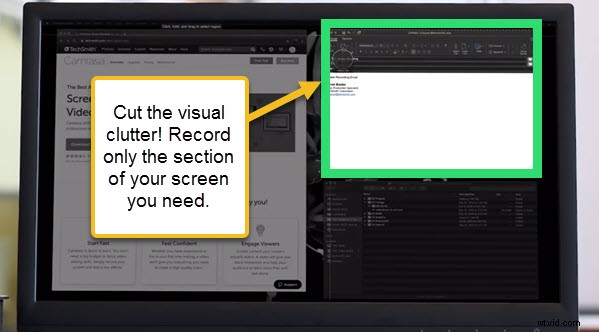
Wanneer u een gedeelte van uw scherm opneemt, zorg er dan voor dat de afmetingen werken, waar u uw video ook gaat hosten. Blijf bij standaardbereiken. Vreemde formaten - te hoog of te breed - kunnen je video achterlaten met donkere opvulbalken aan de zijkanten of bovenkant wanneer deze wordt bekeken op YouTube, Vimeo, enz.
Als je niet zeker weet welk formaat je moet opnemen, kun je alles op je scherm opnemen. Het is beter om alles vast te leggen dan iets belangrijks te missen.
6. Als je een webcam gebruikt, zorg er dan voor dat deze er goed uitziet
Onderschat de waarde van oogcontact niet. Webcambeelden bouwen geloofwaardigheid op. Uw publiek kan in uw ogen kijken, zien wie u bent en zich gemakkelijker inleven in uw boodschap.
Zorg dat je er goed uitziet voor de camera. Let op wat er achter je is. Als er iets op de achtergrond is dat je niet wilt zien, verplaats het dan of ruim het op.
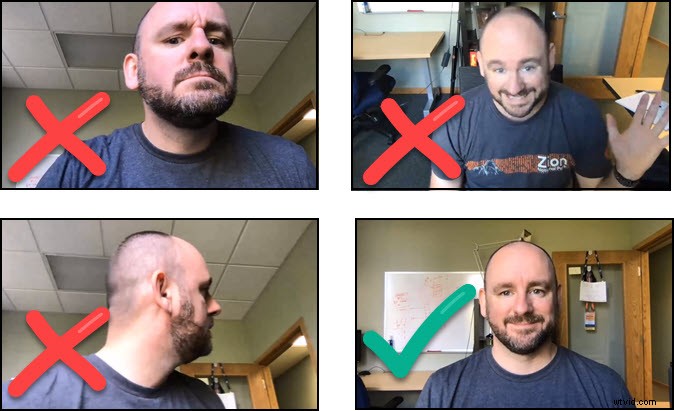
Dat gezegd hebbende, je hebt geen om een opname van uw webcam te gebruiken. Als u geen goed resultaat krijgt, gebruik het dan niet. Uw screencast-opname kan zonder deze werken.
7. Let op uw muiscursor
Een element dat u in bijna elke screencast zult gebruiken, is de bescheiden muiscursor. Het laat mensen zien waar ze moeten kijken op het scherm. Het helpt ze om elke beweging te volgen en te zien om ervoor te zorgen dat ze weten waar je bent en waar je het over hebt. De muiscursor is belangrijk, dus zorg ervoor dat deze zo effectief mogelijk is.
Dingen niet omcirkelen
Door uw muiscursor heen en weer te bewegen alsof u met uw handen praat, zullen uw kijkers in de war raken en niet zeker weten waar ze moeten kijken. Verplaats in plaats daarvan uw muiscursor opzettelijk en met een doel.
Beweeg niet met de snelheid van het licht
Als je je muis te snel over de video beweegt, weet je publiek niet waar ze moeten kijken, hebben ze moeite om mee te volgen en zullen ze uiteindelijk stoppen met het kijken naar je video.
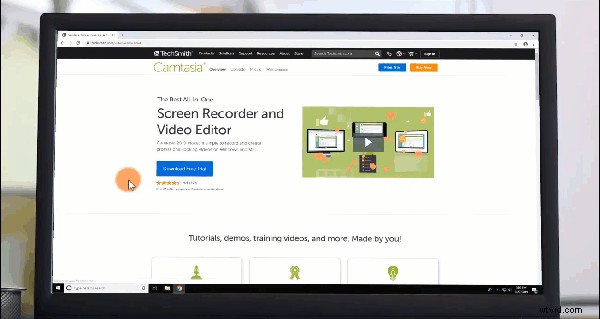
Verzacht de cursorbeweging in schermopnamen
Het Cursor Smoothing-effect in Camtasia is een geweldige manier om uw schermopnames te verfraaien.
Het effect neemt de beweging van de cursor in een schermopname en verandert deze in een vloeiende lijn, van het ene punt naar het andere.
8. Als je kunt, verwijder fouten en onnodige inhoud
Fouten overkomen de besten van ons. Je gaat opnemen en je muis gaat naar de verkeerde plaats, je klikt op het verkeerde ding of er gebeurt iets onverwachts. Het is oké - het is te repareren.
Gebruik een video-editor om eventuele problemen achteraf uit te sluiten. Zelfs als u geen fouten maakt, zijn er nog andere redenen om inhoud te verwijderen.
Het zorgt er niet alleen voor dat je video beknopter en to the point is, het zorgt er ook voor dat je eindresultaat er mooier en professioneler uitziet.
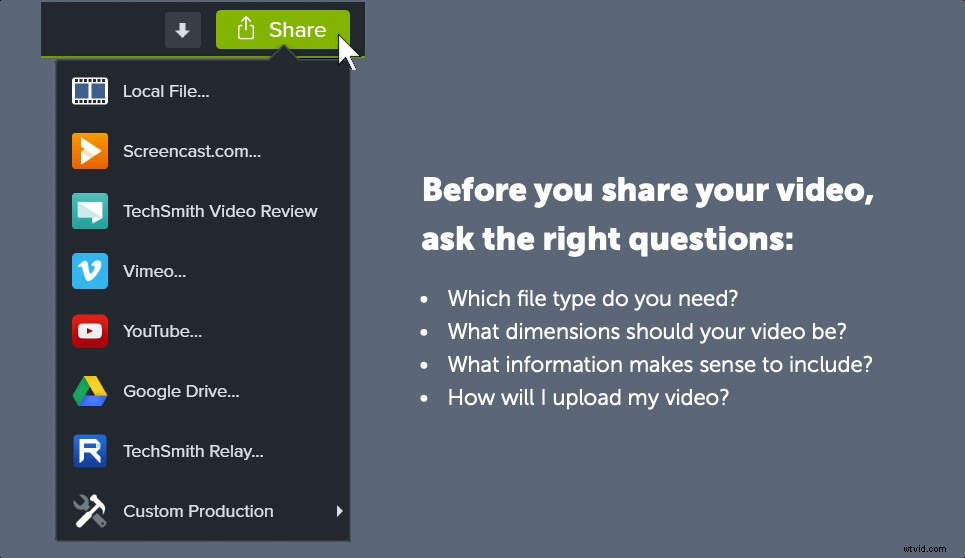
9. Weet waar je je video gaat delen
Waar je je video moet hosten is een brandende vraag die je moet beantwoorden aan het begin van je videocreatieproces. Bepaal al vroeg waar je je video wilt plaatsen, zodat je weet:
- Welk bestandstype heb je nodig?
- Welke afmetingen moet je video hebben?
- Welke informatie is zinvol om bij het videobestand te voegen?
- Hoe upload ik mijn video (handmatig of direct)?
Hoe meer je van tevoren weet, hoe beter, omdat het je helpt een betere video voor je kijkers te maken.
Nou, nu heb je de basis! Als je een schermrecorder nodig hebt, biedt TechSmith oplossingen om elk deel van je scherm vast te leggen, te bewerken, effecten toe te voegen, muziek en meer.
